klik di bawah ini yah^^

ilmugrafis indonesia


Yuk mulai aje..
Pertamax buka foto yang mau diedit :
Duplikat layer background dengan menekan CTRL + J. buat layer baru dan simpan diantara layer background dan layer1 ( layer foto duplikat )
Klik Create a new group untuk membuat group layer : supaya gak belibet dan gak cape karena kita akan buat banyak layer nantinya..
Drag layer 1 (foto duplikat ) ke group 1.
Buat 2 layer baru di group 1 .. tempatkan di bawah layer 1 dua-dua nya yah..
Beri Clipping Mask di layer 1 .. caranya.. tekan tombol ALT lalu arahkan mouse diantara layer 1 (foto) dan layer 4. Lalu klik.. nanti keluar semacam tanda panah kebawah.
Buat Kotak dengan rectangle mdi layer 4 dan warnai dengan warna Hitam.. lalu buat kotak lebih besar dari kotak pertama, warnai dengan warna putih
Klik kanan layer 3 atau layer kotak warna putih , klik blending option atau klik 2 kali layer 3 atau layer kotak warna putih. Setting seperti dibawah.. ini untuk membuat bayangannya.
Duplikat group 1 .. klik kanan group1 > Duplicate Group
Klik layer kotak pertama .. Sambil tekan tomlol SHIFT atau CTRL klik layer kotak yang satu lagi.. sehingga kedua layer kotak terseleksi..
Klik Move tool untuk menggeser kotak tadi.. atau gunakan panah di keyboard. Putar dan resize bisa juga kok.. di coba-coba aja ya.. Tempatkan sesuai selera anda.. kalo udah teken Enter.
Kalo udah beres .. Klik kanan lagi group 2 > duplicate Group
kasih nama jadi group 3. lalu geser kedua layer kotak yang ada di dalem group ke tempat yang diinginkan..
Sama seperti langkah sebelumnya : Klik layer kotak pertama tekan SHIFT atau CTRL klik layer kotak yang kedua.. lalu geser dengan panah keyboard atau putar dan besar kecilkan sesuai selera.
Saya dapet 20 Group layer .. liat aja
hasilnya :
Ganti Background nya dengan warna Kuning hasilnya :
Selamat Mencoba.. Puasa jangan Tidur terus.. tetep belajar, tetep kerja, tetep melakukan aktivitas seperti biasa… Stop dreaming start action !
Artikel Tutorial Photoshop : Membuat Efek Foto didalam foto :o ini dipersembahkan oleh Tutorial Photoshop Gratis. Kunjungi Wallpaper, Font, Desktop Theme Gratis Pokoknya Serba Gratis. Baca Juga Cara Membuat Foto manjadi Vektor,
| Dibalik semakin mahalnya biaya pendidikan, training dan kursus, IlmuKomputer.Com memberi solusi untuk anak negeri berupa alternatif pendidikan non-formal gratis. IlmuKomputer.Com adalah situs yang memuat materi dan kuliah gratis berbahasa Indonesia di bidang ilmu komputer dan teknologi informasi. Dan saat ini telah tumbuh menjadi sebuah Komunitas Terbuka eLearning Gratis Ilmu Komputer Indonesia. Misi utama dan ikrar kami adalah turut mengambil bagian dalam mencerdaskan anak bangsa, terutama dalam pendidikan ilmu komputer. Materi gratis dengan Lisensi Open Content tersedia dalam format PDF yang siap didownload. Tersedia juga CDROM Gratis dan Mirror Server untuk anda yang kesulitan mangakses situs ini. IlmuKomputer.Com mengajak masyarakat Indonesia di manapun berada, untuk menshare pengetahuan melalui tulisan. Kami menyediakan Format dan Prosedur Pengiriman Tulisan untuk mempermudah anda dalam menulis artikel. Ikuti juga forum diskusi melalui beberapa Mailing List IlmuKomputer.Com. Informasi update materi dan diskusi dalam berbagai tema dilakukan di milis tersebut. Tersedia juga Konsultasi Online gratis melalui Yahoo Messenger untuk pemula. Pendiri dan koordinator umum IlmuKomputer.Com adalah Romi Satria Wahono. Hubungi untuk informasi lebih jauh tentang situs eLearning gratis ini. (*) Download PDF viewer dari Acrobat Reader, XPDF, atau GhostView.      klik hear: ilmu komputer |


 Import { menu tersebut untuk meng-Upload atau Dump data SQL anda }
Import { menu tersebut untuk meng-Upload atau Dump data SQL anda }












|  |
 |
 |